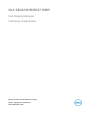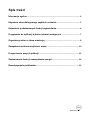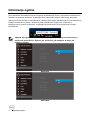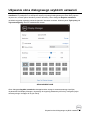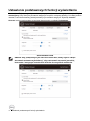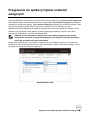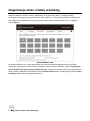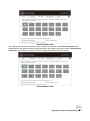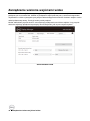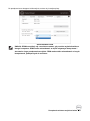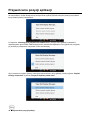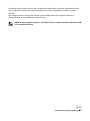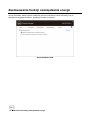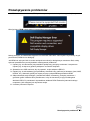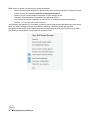Dell SE2419HR/SE2719HR
Dell Display Manager
Instrukcja użytkownika
Model monitora: SE2419HR/SE2719HR
Model - zgodność z przepisami:
SE2419Hf/SE2719Hf

2
UWAGA:
UWAGA oznacza ważną informację, pomocną w lepszym używaniu
posiadanego produktu.
© 2019 Dell Inc. lub jej oddziały. Wszelkie prawa zastrzeżone. Dell, EMC i inne znaki towarowe, to
znaki towarowe Dell Inc. lub jej oddziałów. Inne znaki towarowe mogą być znakami towarowymi ich
odpowiednich właścicieli,
2019 - 08
Rev. A00

Spis treści
3
Spis treści
Informacje ogólne ······························································································ 4
Używanie okna dialogowego szybkich ustawień ········································· 5
Ustawienie podstawowych funkcji wyświetlania ········································· 6
Przypisanie do aplikacji trybów ustawień wstępnych ································· 7
Organizacja okien z łatwą aranżacją ······························································ 8
Zarządzanie wieloma wejściami wideo ························································ 10
Przywrócenie pozycji aplikacji ······································································ 12
Zastosowanie funkcji oszczędzania energii ················································ 14
Rozwiązywanie problemów ············································································ 15

4
Informacje ogólne
Informacje ogólne
Dell Display Manager to aplikacja Microsoft Windows wykorzystywana do zarządzania monitorem lub
grupą monitorów. Umożliwia ona ręczną regulację wyświetlanego obrazu, przypisanie automatycznych
ustawień, zarządzanie zasilaniem, organizacją okien, obracaniem obrazu i inne funkcje dotyczące
wybranych monitorów Dell. Po zainstalowaniu, aplikacja Dell Display Manager będzie uruchamiana przy
każdym uruchomieniu systemu i umieści na pasku powiadomień swoją ikonę. Informacje o
podłączonych do systemu monitorach, są dostępne po przesunięciu kursora nad ikonę na pasku
powiadomień.
UWAGA: Oprogramowanie Dell Display Manager wykorzystuje do komunikacji z
monitorem kanał DDC/CI. Upewnij się, że DDC/CI jest dostępne w menu, jak
pokazano poniżej.
SE2419HR
SE2719HR

Używanie okna dialogowego szybkich ustawień
5
Używanie okna dialogowego szybkich ustawień
Kliknięcie ikony Dell Display Manager na pasku powiadomień, otwiera okno dialogowe Szybkie
ustawienia. Po podłączeniu do komputera więcej niż jednego obsługiwanego modelu Dell, poprzez
użycie menu, można wybrać określony monitor docelowy. Okno dialogowe Szybkie ustawienia
umożliwia wygodną regulację poziomów jasności i kontrastu monitora. Można wybrać Tryb ręczny lub
Tryb automatyczny i zmienić rozdzielczość ekranu.
SE2419HR/SE2719HR
Okno dialogowe Szybkie ustawienia udostępnia także dostęp do zaawansowanego interfejsu
użytkownika Dell Display Manager, używanego do regulacji podstawowych funkcji, konfiguracji trybu
automatycznego i dostępu do innych funkcji.

6
Ustawienie podstawowych funkcji wyświetlania
Ustawienie podstawowych funkcji wyświetlania
Można wybrać Tryb ręczny, który umożliwia ręczny wybór trybu ustawień wstępnych lub wybrać Tryb
automatyczny, który stosuje tryb ustawień wstępnych w oparciu o aktywną aplikację. Po każdej zmianie
ustawień, komunikat ekranowy pokazuje aktualny tryb ustawień wstępnych. Wybraną Jasność i
Kontrast monitora można także wyregulować bezpośrednio z zakładki Podstawowe.
SE2419HR/SE2719HR
UWAGA: Gdy podłączonych jest wiele monitorów Dell, należy wybrać “Włącz
sterowanie zestawem wyświetlaczy”, aby zastosować sterowanie jasnością,
kontrastem i wstępnymi ustawieniami kolorów do wszystkich monitorów.
SE2419HR/SE2719HR

Przypisanie do aplikacji trybów ustawień wstępnych
7
Przypisanie do aplikacji trybów ustawień
wstępnych
Zakładka Tryb automatyczny umożliwia powiązanie określonego Trybu ustawień wstępnych z
określoną aplikacja i automatyczne jego zastosowanie. Kiedy włączony jest Tryb ustawień wstępnych,
Dell Display Manager automatycznie przełączy na odpowiedni Tryb ustawień wstępnych, po każdym
uaktywnieniu powiązanej aplikacji. Tryb ustawień wstępnych przypisany do określonej aplikacji, może
być taki sam w każdym podłączonym monitorze lub może być inny dla każdego monitora.
Aplikacja Dell Display Manager jest wstępnie skonfigurowana dla wielu popularnych aplikacji. W celu
dodania do listy powiązań nowej aplikacji wystarczy przeciągnąć aplikację z ekranu, menu Start
Windows lub skądkolwiek i upuścić ją na bieżącej liście.
UWAGA: Nie są obsługiwane przypisania Tryb ustawień wstępnych dla plików
wsadowych, skryptów, programów ładujących oraz dla plików niewykonywalnych,
takich jak archiwa zip lub pliki spakowane.
Można także skonfigurować Tryb ustawień wstępnych Gra, który będzie używany po uruchomieniu
aplikacji Direct3D w trybie pełnoekranowym. Aby uniemożliwić używania trybu przez aplikację, należy
przypisać do niej inny tryb ustawień wstępnych.
SE2419HR/SE2719HR

8
Organizacja okien z łatwą aranżacją
Organizacja okien z łatwą aranżacją
Łatwa aranżacja pomaga w efektywnej organizacji okien aplikacji na pulpicie. Najpierw należy wybrać
wstępnie ustawiony wzorzec układu, dopasowany do wykonywanej pracy, a następnie należy
przeciągnąć okna aplikacji do zdefiniowanych stref. Naciśnij “>” lub użyj przycisk Page Up/Page Down,
aby znaleźć więcej układów. Aby utworzyć własny układ, należy ustawić otwarte okna, a następnie
kliknąć Zapisz.
SE2419HR/SE2719HR
W systemie Windows 10, można zastosować różne układy okien dla każdego wirtualnego pulpitu.
Jeśli często używana jest funkcja Snap (Przyciąganie okien) systemu Windows, wybierz “Przytrzymaj
przycisk SHIFT, aby włączyć pozycjonowanie strefy”. Zapewni to priorytet funkcji Snap (Przyciąganie
okien) systemu Windows w odniesieniu do funkcji Łatwa aranżacja. Aby używać pozycjonowania Łatwa
aranżacja należy wtedy nacisnąć przycisk Shift.

Organizacja okien z łatwą aranżacją
9
SE2419HR/SE2719HR
Jeśli używanych jest wiele monitorów w formie zestawu lub szeregu, układ Łatwa aranżacja można
zastosować do wszystkich monitorów, jako jeden pulpit. Aby włączyć tę funkcję, wybierz “Obejmij wiele
monitorów”. Aby efektywnie używać tej funkcji należy prawidłowo wyrównać monitory.
SE2419HR/SE2719HR

10
Zarządzanie wieloma wejściami wideo
Zarządzanie wieloma wejściami wideo
Zakładka Menedżer wejścia udostępnia wygodne sposoby zarządzania wieloma wejściami wideo,
podłączonymi do monitora Dell. Ułatwia to przełączanie wejść podczas pracy z wieloma komputerami.
Wyświetlone na liście są wszystkie porty wejścia wideo dostępne dla monitora. Każdemu wejściu można
nadać preferowaną nazwę. Po edycji zmiany należy zapisać.
Można zdefiniować przycisk skrótu w celu szybkiego przełączenia na ulubione wejście i inny przycisk
skrótu do szybkiego przełączenia pomiędzy dwoma wejściami, jeśli są one często używane.
SE2419HR/SE2719HR

Zarządzanie wieloma wejściami wideo
11
Do przełączenia na dostępne źródło wejścia, można użyć rozwijaną listę.
SE2419HR/SE2719HR
UWAGA: DDM komunikuje się z monitorem nawet, gdy monitor wyświetla wideo z
innego komputera. DDM można zainstalować w często używanym komputerze i
sterować z niego przełączaniem wejścia. DDM można także zainstalować w innych
komputerach, podłączonych do monitora.

12
Przywrócenie pozycji aplikacji
Przywrócenie pozycji aplikacji
DDM może pomóc w przywróceniu okien aplikacji do ich pozycji, po ponownym podłączeniu komputera
do monitora(ów). Szybki dostęp do tej funkcji można uzyskać poprzez kliknięcie prawym przyciskiem
ikony DDM na pasku powiadomień.
Po wybraniu “Automatyczne przywrócenie układu okna”, pozycje okien aplikacji są śledzone i
zapamiętywane przez DDM. DDM automatycznie ustawia okna aplikacji w ich oryginalnych pozycjach,
po ponownym podłączeniu komputera PC do monitora(ów).
Aby z powrotem uzyskać ulubiony układ po przemieszczeniu okien aplikacji, należy najpierw “Zapisać
bieżący układ okna” a później “Przywróć zapisany układ okna”.

Przywrócenie pozycji aplikacji
13
W codziennej pracy można używać różne modele lub rozdzielczości monitorów i zastosować do nich
różne układy okna. DDM może rozpoznać podłączony monitor i odpowiednio przywrócić pozycje
aplikacji.
Aby zastąpić monitor w konfiguracji zestawu, przed zastąpieniem można zapisać układ okien i
przywrócić układ po zainstalowaniu nowego monitora.
UWAGA: Aby uzyskać korzyści z tej funkcji należy utrzymać działanie aplikacji. DDM
nie uruchamia aplikacji.

14
Zastosowanie funkcji oszczędzania energii
Zastosowanie funkcji oszczędzania energii
W obsługiwanych modelach Dell dostępna jest zakładka Opcje, która udostępnia opcje oszczędzania
energii PowerNap. Można wybrać ustawienie jasności monitora na poziom minimalny lub, po
uaktywnieniu wygaszacza ekranu, przełączyć monitor na uśpienie.
SE2419HR/SE2719HR

Rozwiązywanie problemów
15
Rozwiązywanie problemów
Jeśli DDM nie działa z monitorem, DDM pokaże na pasku powiadomień pokazaną poniżej ikonę.
Kliknij tę ikonę, DDM pokaże bardziej szczegółowy komunikat błędu.
Należy pamiętać, że DDM działa wyłącznie z monitorami marki Dell. Jeśli używane są monitory innych
producentów, DDM ich nie obsługuje.
Jeśli DDM nie wykrywa i/lub nie może nawiązać komunikacji z obsługiwanym monitorem Dell, należy
wykonać przedstawione poniżej działania rozwiązywania problemów:
1. Upewnij się, że kabel wideo jest prawidłowo podłączony pomiędzy monitorem i komputerem.
Upewnij się, że złącza są pewnie podłączone na swoich miejscach.
2. Sprawdź menu OSD monitora, aby się upewnić, że jest włączone DDC/CI.
3. Upewnij się, że zainstalowany jest prawidłowy sterownik karty graficznej od dostawcy (Intel, AMD,
NVIDIA, itd.). Sterownik grafiki jest często przyczyną nieprawidłowego działania DDM.
4. Odłącz wszelkie stacje dokujące, przedłużacze kabla i konwertery, pomiędzy monitorem i
gniazdem grafiki. Niektóre tanie przedłużacze, huby lub konwertery mogą nie obsługiwać
właściwie DDC/CI i powodować nieprawidłowe działanie DDM. Zaktualizuj sterownik takiego
urządzenia, jeśli dostępna jest najnowsza wersja.
5. Uruchom ponownie komputer.

16
Rozwiązywanie problemów
DDM może nie działać z wymienionymi poniżej monitorami:
• Modele monitorów Dell dostarczone przed rokiem 2013 i monitory Dell serii D. Więcej informacji
można uzyskać pod adresem www.dell.com/support/monitors.
• Monitory do gier wykorzystujące technologię G-sync opartą o Nvidia
• Wirtualne i bezprzewodowe wyświetlacze nie obsługują DDC/CI
• W niektórych wczesnych modelach monitorów DP 1.2, może być konieczne wyłączenie
MST/DP 1.2 z użyciem menu OSD monitora
Jeśli komputer jest połączony z Internetem, pojawi się polecenie wykonania aktualizacji do nowej wersji
DDM, gdy będzie dostępna. Zaleca się pobranie i instalację najnowszej wersji aplikacji DDM.
Dostępność nowej wersji, można także sprawdzić poprzez kliknięcie prawym przyciskiem ikony DDM z
jednoczesnym naciśnięciem i przytrzymaniem przycisku 'shift'.
-
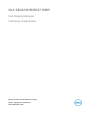 1
1
-
 2
2
-
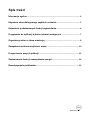 3
3
-
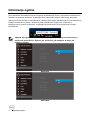 4
4
-
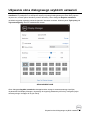 5
5
-
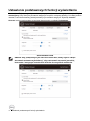 6
6
-
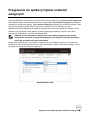 7
7
-
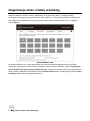 8
8
-
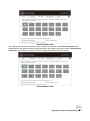 9
9
-
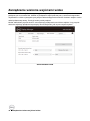 10
10
-
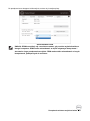 11
11
-
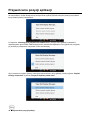 12
12
-
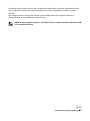 13
13
-
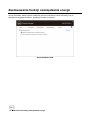 14
14
-
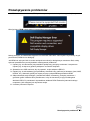 15
15
-
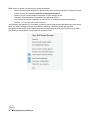 16
16